Рассказываем, как удалить антивирус Avast из операционной системы Apple.
Антивирусы на macOS вообще считаются не самой полезной вещью, но иногда дополнительная безопасность не помешает. Если же вы все-таки решили избавиться от ранее установленного Avast, то сделать это можно довольно легко.
Но стоит отметить, что, как и любой другой антивирус, Avast ведет себя жутко навязчиво, и его не удастся удалить из системы стандартными методами. В частности, это касается операционной системы Apple.
Используем утилиту для деинсталляции антивируса
Начать стоит с того, что в macOS принято удалять программы простым переносом ярлыка (который содержит в себе все исполняемые файлы) в корзину. Потом корзину очищают и забывают про некогда существовавшее приложение. Правда, есть два «но» — такой способ не удаляет дополнительные данные программы и не работает в случае со сложными утилитами типа антивирусов.
Самый простой, но не самый очевидный способ — удаление с помощью специального приложения для деинсталяции антивируса. Она поставляется с самим Avast. Дополнительно ничего скачивать и устанавливать не нужно.
- Открываем сам антивирус. Окно настроек или главный экран, не так важно.
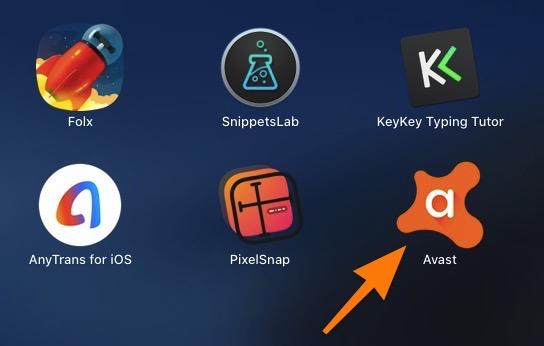
Запускаем антивирус из списка всех установленных приложений
- Затем кликаем по основному меню антивируса в панели инструментов. Оно так и называется «Avast».
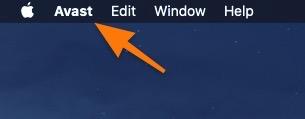
Нам нужен пункт меню справа от иконки в виде яблока
- В открывшемся контекстном меню ищем пункт Uninstall Avast Premium Security (Удалить Avast Security).

Тут все очевидно без лишних пояснений
- На следующем этапе программа спросит, действительно ли мы хотим удалить Avast с компьютера. Отвечаем положительно, конечно, нажав на пункт «Удаление».
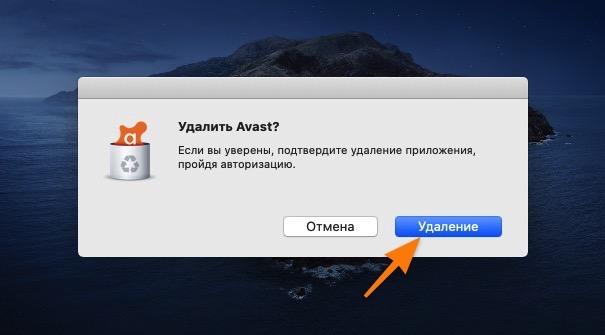
Почти готово
- После этого нужно будет ввести имя пользователя и пароль, чтобы подтвердить свои намерения. Речь о данных, которые вы используете для входа в операционную систему.
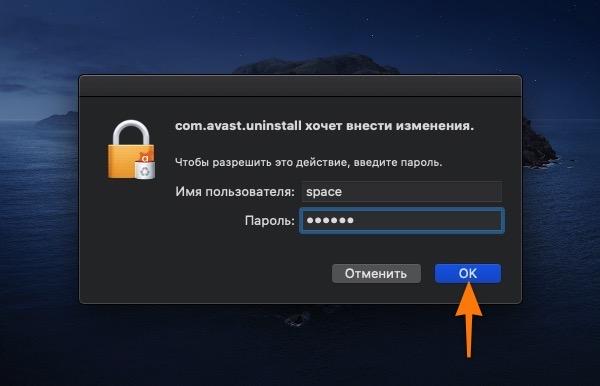
Обычно имя пользователя вводится автоматически
- После этого остается лишь нажать на кнопку Quit (Выход), чтобы закрыть программу.
На этом все. Антивирус сотрет себя и все связанные файлы из системы. К тому же этот метод удаления рекомендует сам разработчик.
Удаляем Avast с помощью CleanMyMac X
Есть и другой способ. Он подойдет на тот случай, если вам первый вариант, предложенный создателями антивируса, кажется ненадежным (ну или вы просто хотите более универсальный способ удаления программ). Компания MacPaw разработала для macOS отличный инструмент по удалению всевозможного мусора под названием CleanMyMac X. В ней же есть и утилита по удалению программ с компьютера. Особенность CleanMyMac X заключается в возможности найти все остаточные фрагменты программы в системе и уничтожить их без следа.
Чтобы удалить Avast с помощью CleanMyMac X:
- Открываем саму утилиту.
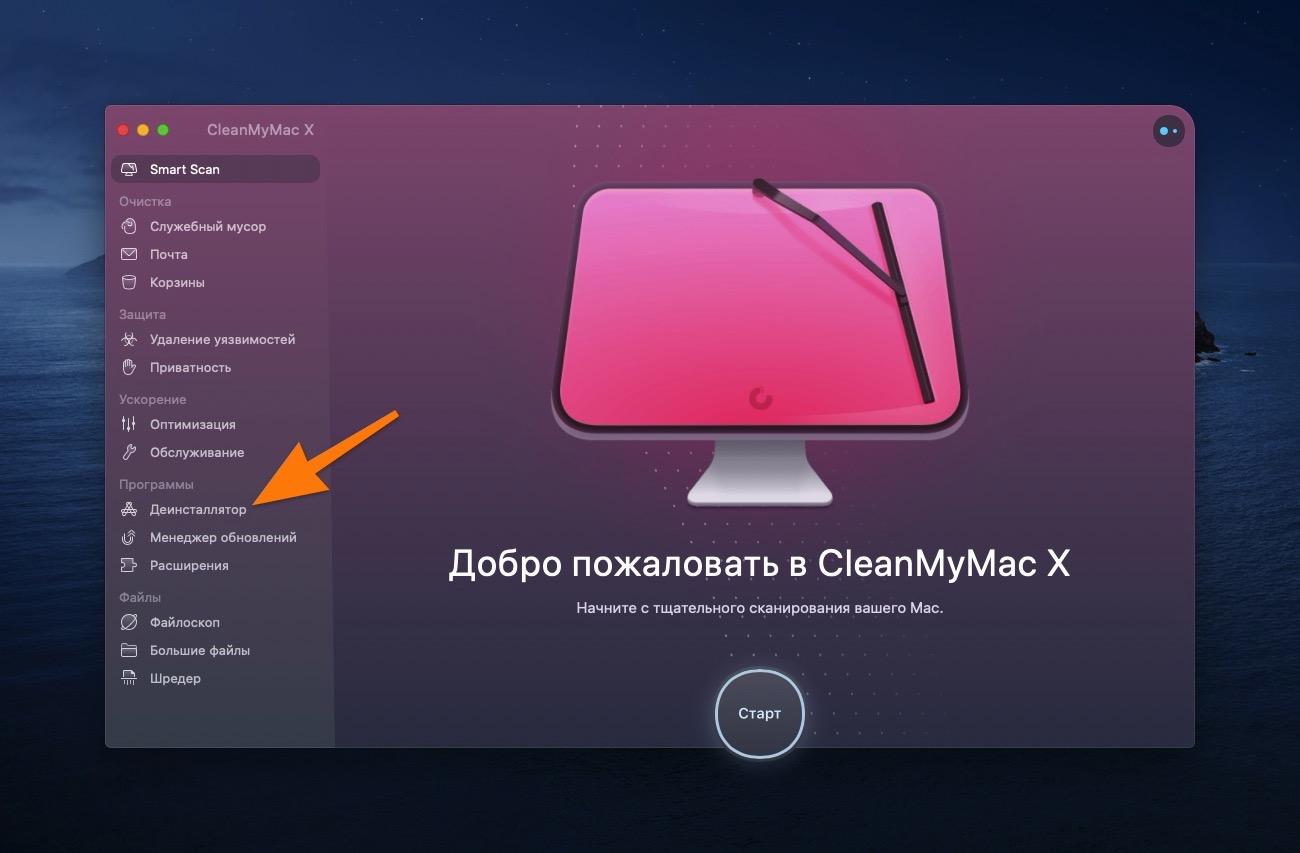
Вот нужный пункт
- Ищем в боковой панели вкладку с названием «Деинсталлятор» и переходим туда.
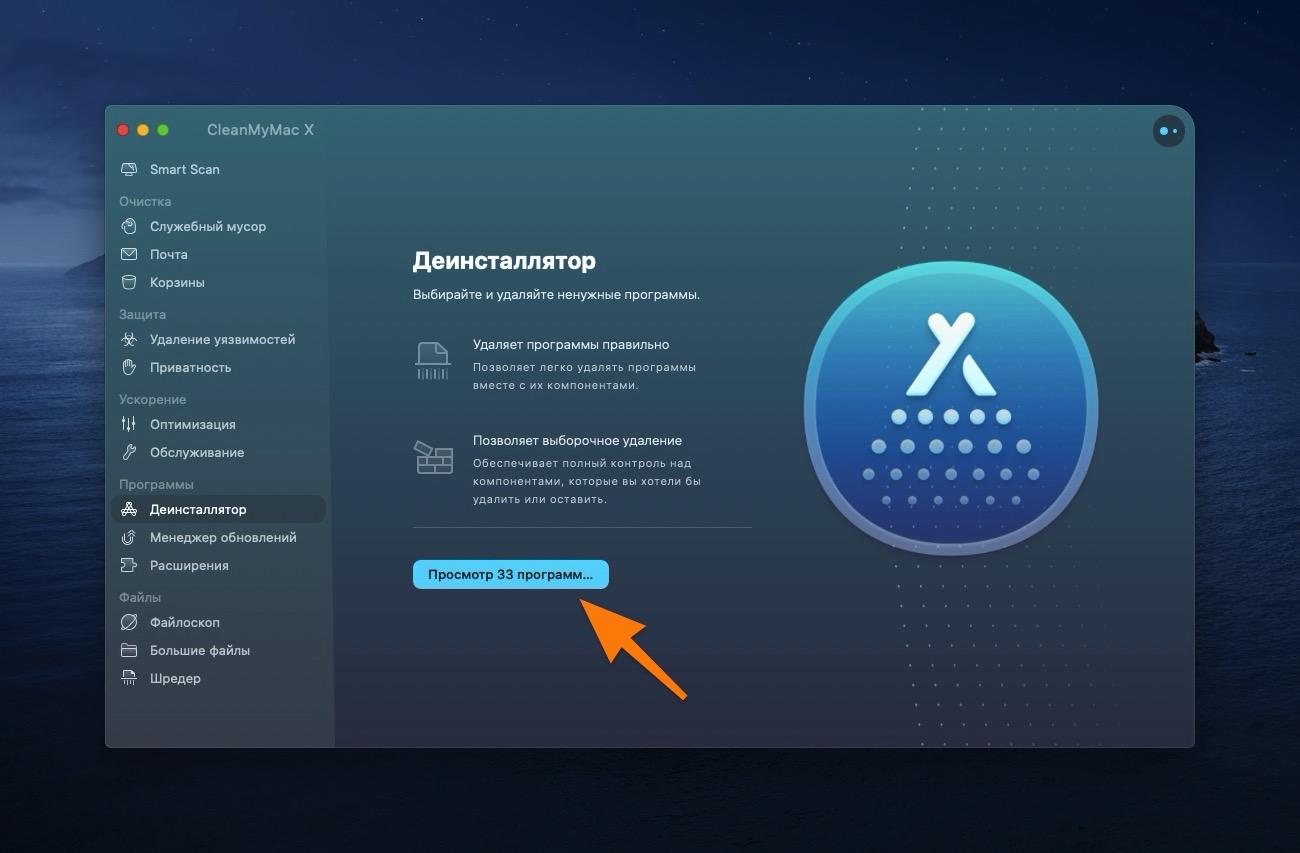
Жмем на синюю кнопку, открывающую список всех установленных программ
- В списке установленных приложений ищем Avast.
- Ставим напротив антивируса галочку.
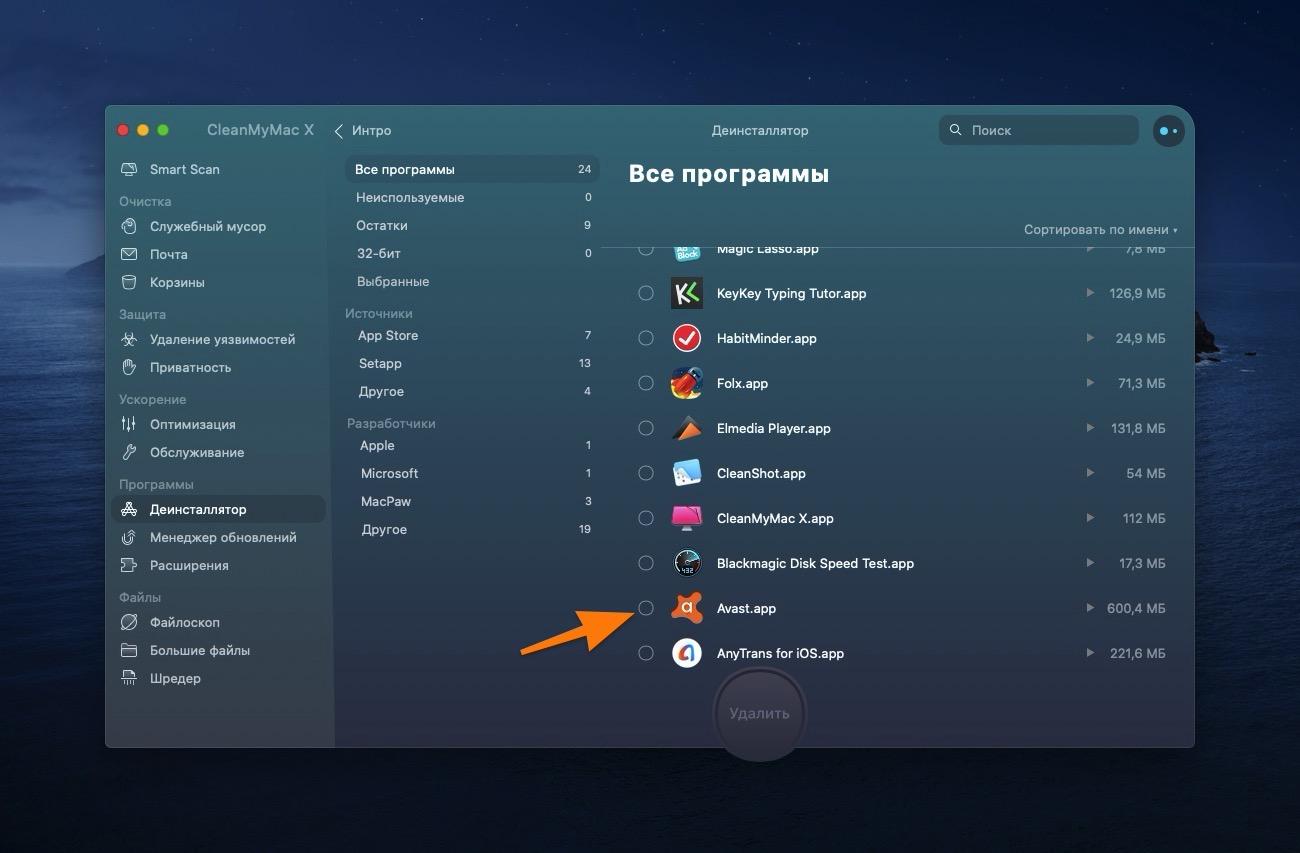
А вот и Avast
- Затем нажимаем на кнопку «Удалить» в нижней части окна.
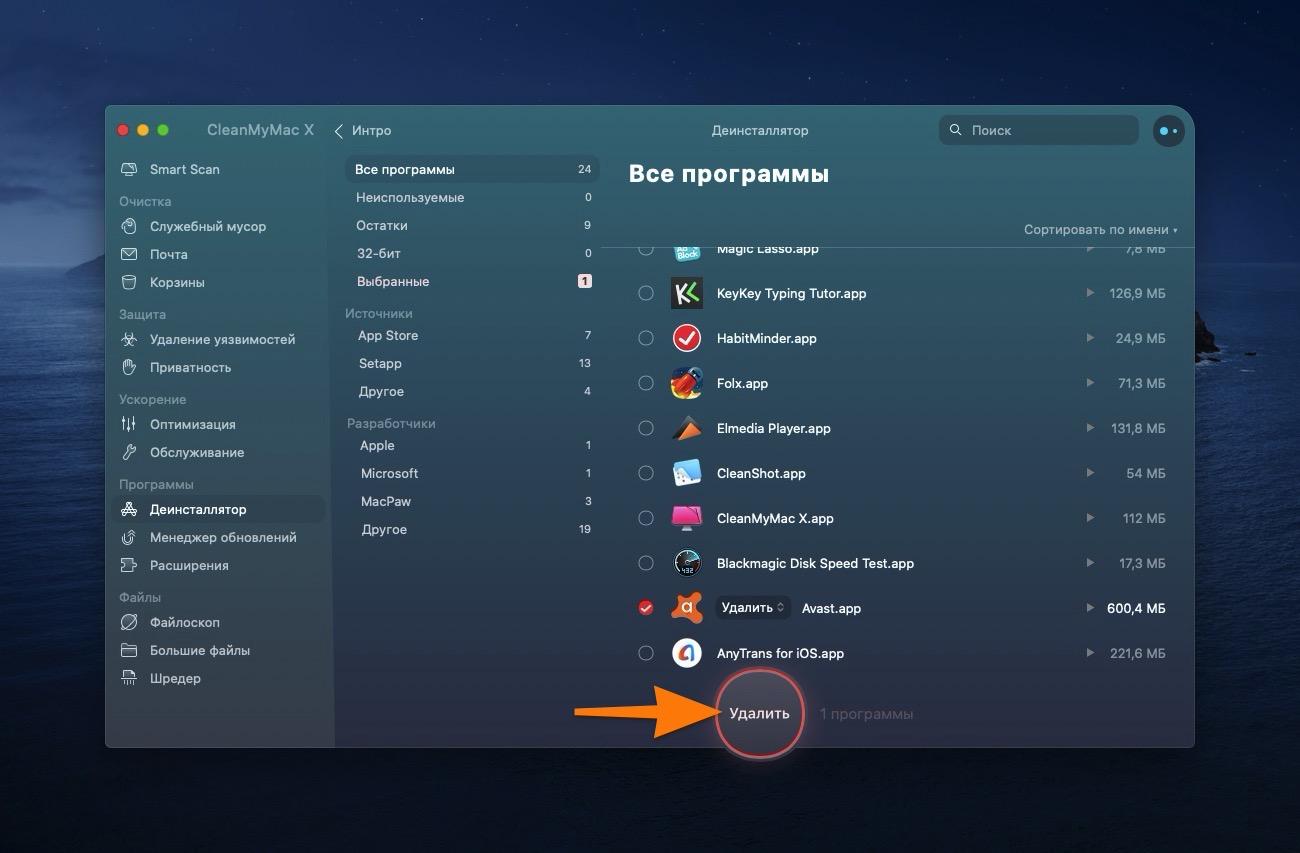
На этом, собственно все
Это удалит программу с компьютера и попутно зацепит все связанные файлы. Но на тут случай, если все-таки что-то останется, есть подменю «Остатки».











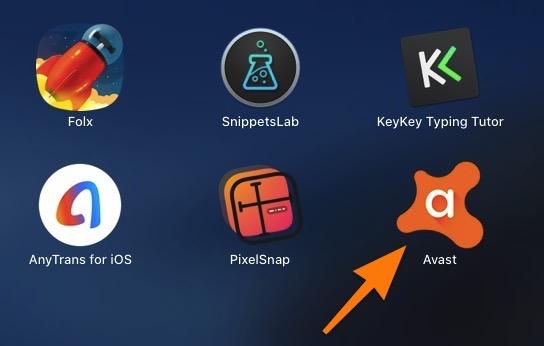



Avast — откуда он взялся на mac. Я его не устанавливал!
У бесплатных антивирусов есть одно неприятное свойство — навязчивость. Часто они проникают в систему вместе с другими приложениями. Чтобы снизить вероятность незаметного добавления в список программы, проверяйте настройки установщика и содержимое диска.
Удаляется такой неизвестно откуда взявшийся антивирус так же, как если бы вы поставили его сами. Эта инструкция вам подойдет)